Raspberry Pi(中文名為“樹莓派”,簡寫為RPi,或者RasPi/RPi)是為學生計算機編程教育而設(shè)計,只有信用卡 大小的卡片式電腦,其系統(tǒng)基于Linux。
樹莓派由注冊于英國的慈善組織“Raspberry Pi 基金會”開發(fā),Eben·Upton/埃·厄普頓為項目帶頭人。2012年3月,英國劍橋大學埃本·阿普頓(Eben Epton)正式發(fā)售世界上最小的臺式機,又稱卡片式電腦,外形只有信用卡大小,卻具有電腦的所有基本功能,這就是Raspberry Pi電腦板,中文譯名“樹莓派”!
這一基金會以提升學校計算機科學及相關(guān)學科的教育,讓計算機變得有趣為宗旨。基金會期望這 一款電腦無論是在發(fā)展中國家還是在發(fā)達國家,會有更多的其它應(yīng)用不斷被開發(fā)出來,并應(yīng)用到更多領(lǐng)域。
樹莓派配置
1、配置選項:
樹莓派第一次使用的時候需要進行一個簡單的配置,在命令行模式下運行以下命令:
$sudo raspi-config
新舊版本的配置界面不太一樣,下面列舉兩種比較常見的:
1)舊版本
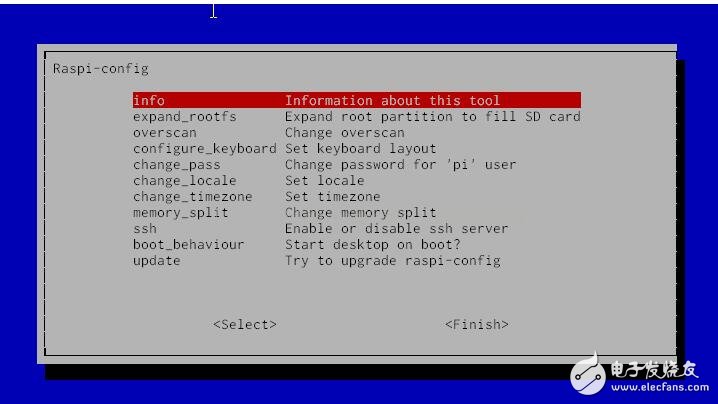
expand_rootfs –將根分區(qū)擴展到整張SD卡(樹莓派默認不使用SD卡的全部空間,有一部分保留,建議選中)
overscan–可以擴充或縮小屏幕(舊版不能自適應(yīng)屏幕,新版沒有這個選項,貌似可以自適應(yīng),沒仔細研究)
configure_keyboard - 鍵盤配置界面
change_pass – 默認的用戶名是pi,密碼是raspberry,用ssh遠程連接或串口登錄時要用到這個用戶名和密碼,這里可以更改密碼。
change_locale – 更改語言設(shè)置。在Locales to be generated: 中,選擇en_US.UTF-8和zh_CN.UTF-8。在Default locale for the system environment:中,選擇en_US.UTF-8(等啟動完機器,裝完中文字體,再改回zh_CN.UTF-8,否則第一次啟動會出現(xiàn)方塊)。
change_timezone –因為樹莓派沒有內(nèi)部時鐘,是通過網(wǎng)絡(luò)獲取的時間,選擇Asia – Shanghai。
memory_split –配置給桌面顯示的顯存。
ssh – 是否激活sshd服務(wù)。
boot_behaviour – 設(shè)置啟動時啟動圖形界面,正常肯定是Yes。
2)新版本(比較新的鏡像大部分是這個界面,做了不少改變)
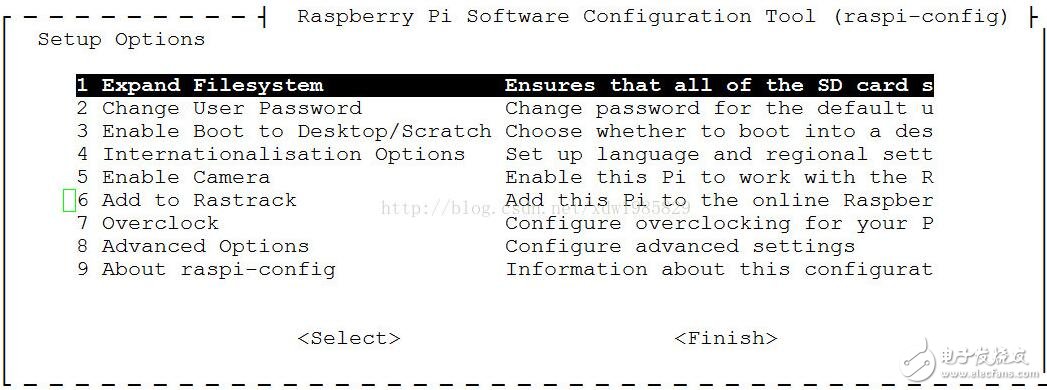
1 Expand Filesystem 擴展文件系統(tǒng)(同舊版)。
2 Change User Password 改變默認pi用戶的密碼,按回車后輸入pi用戶的新密碼。
3 Enable Boot to Desktop/Scratch 啟動時進入的環(huán)境選擇
Console Text console, requiring login(default)
啟動時進入字符控制臺,需要進行登錄(默認項)。
Desktop log in as user ‘pi’ at the graphical desktop
啟動時進入LXDE圖形界面的桌面。
Scratch Start the Scratch programming environment upon boot
啟動時進入Scratch編程環(huán)境。
4 Internationalisation Options 國際化選項,可以更改默認語言
I1 Change Locale
語言和區(qū)域設(shè)置,建議不要改,默認英文就好。想改中文,最好選安裝了中文字體再進行這步,安裝中文字體的方法:
sudo apt-get update
sudo apt-get install ttf-wqy-zenhei ttf-wqy-microhei
移動到屏幕底部,用空格鍵選中zh-CN GB2312,zh-CN GB18030,zh-CN UTF-8,然后按回車,然后默認語言選中zh-cn然后回車
I2 Change Timezone
設(shè)置時區(qū),如果不進行設(shè)置,PI的時間就顯示不正常。選擇Asia(亞洲)再選擇Chongqing(重慶)即可。
I3 Change Keyboard Layout
改變鍵盤布局
5 Enable Camera
啟動PI的攝像頭模塊,如果想啟用,選擇Enable,禁用選擇Disable就行了
6 Add to Rastrack
把你的PI的地理位置添加到一個全世界開啟此選項的地圖,建議還是不要開了,免得被跟蹤。
7 Overclock
None 不超頻,運行在700Mhz,核心頻率250Mhz,內(nèi)存頻率400Mhz,不增加電壓
Modest 適度超頻,運行在800Mhz,核心頻率250Mhz,內(nèi)存頻率400Mhz,不增加電壓
Medium 中度超頻,運行在900Mhz,核心頻率250Mhz,內(nèi)存頻率450Mhz,增加電壓2
High 高度超頻,運行在950Mhz,核心頻率250Mhz,內(nèi)存頻率450Mhz,增加電壓6
Turbo 終極超頻,運行在1000Mhz,核心頻率500Mhz,內(nèi)存頻率600Mhz,增加電壓6
8 Advanced Options 高級設(shè)置
A1 Overscan 是否讓屏幕內(nèi)容全屏顯示
A2 Hostname 在網(wǎng)上鄰居或者路由器能看到的主機名稱
A3 Memory Split 內(nèi)存分配,選擇給GPU多少內(nèi)存
A4 SSH 是否運行SSH登錄,建議開戶此選項,以后操作PI方便,有網(wǎng)絡(luò)就行,不用開屏幕了。
A5 SPI 是否默認啟動SPI內(nèi)核驅(qū)動,新手就不用管了。
0 Auto 自動選擇
1 Force 3.5mm (‘headphone’) jack強制輸出到3.5mm模擬口
2 Force HDMI 強制輸出到HDMI
A7 Update 把raspi-config這個工具自動升級到最新版本
9 About raspi-config 關(guān)于raspi-config的信息。
樹莓派能裝什么系統(tǒng)——怎么裝系統(tǒng)
一旦你完成了初步入門,下一步就是選擇并下載一個操作系統(tǒng)。樹莓派基金會的網(wǎng)站(www.raspberrypi.org)提供了多個操作系統(tǒng)可供選擇。
{技巧:} 預(yù)裝操作系統(tǒng)的SD卡
假如你買的是一個預(yù)包裝套件,它可能已經(jīng)包含了一個裝有操作系統(tǒng)的SD卡了。如果是這樣的話,就可以跳到下一章“連接外設(shè)”。
本書基于Raspbian操作系統(tǒng),對于學習Python以及樹莓派初學者來說這是最為推薦的系統(tǒng)。你可以使用瀏覽器,例如Mozilla Firefox打開www.raspberrypi.org/downloads/下載操作系統(tǒng),如圖1.6所示。
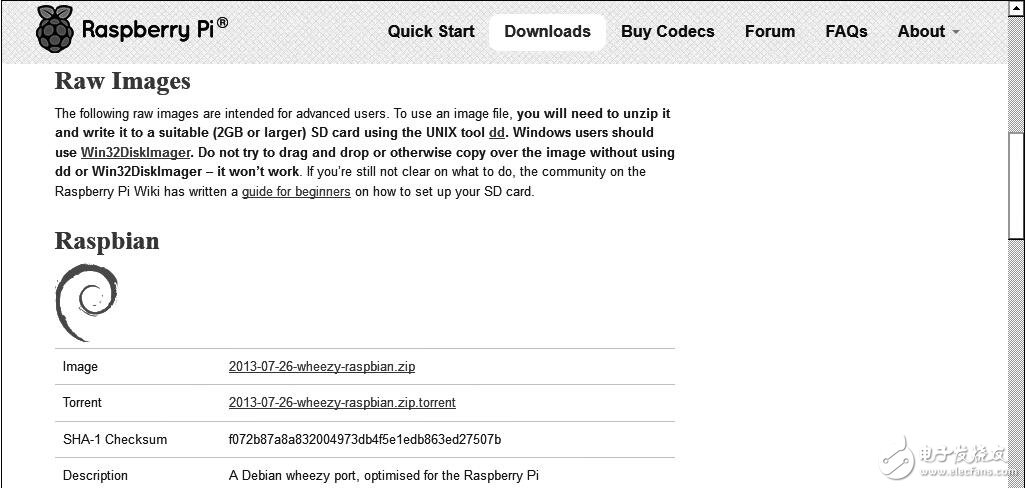
圖1.6 樹莓派操作系統(tǒng)下載頁面
1.6.3 下載操作系統(tǒng)
下載操作系統(tǒng)的機器上需要有SD卡讀卡器。如果你有不同的計算機可供使用(如Windows機器和Linux機器),選最順手的那一個。
選好機器后,從www.raspberrypi.org/downloads/網(wǎng)站下載操作系統(tǒng)。單擊以“.zip”結(jié)尾的樹莓派鏡像文件或者以“.torrent”結(jié)尾的文件,這兩個文件所下載的內(nèi)容是相同的,但是,通常“.torrent”下載速度更快。當然,下載時間還是依賴于你的網(wǎng)速。
{提示:!} 需要幫助?
如果你感覺不知所措,看看elinux.org/RPi_Easy_SD_Card_Setup,它提供了很多建議來幫助你,包括從下載操作系統(tǒng)到把它放到SD卡上去的整個過程。而且不要忘記了,你可以買一個預(yù)裝系統(tǒng)的SD卡。可以參考elinux/RPi_Easy_SD_Card_ Setup頁面中的“安全、簡單的方法”章節(jié)中所列出的銷售這種卡的公司列表。
1.6.4 將操作系統(tǒng)部署到SD卡上
當你把操作系統(tǒng)下載至本地機器上以后,下一步是將操作系統(tǒng)從電腦上部署到SD卡上。你不能只是簡單將操作系統(tǒng)文件復制過去。相反,你需要一個鏡像寫入程序來部署它。
如果你有這方面的經(jīng)驗,那么你可以使用鏡像寫入程序?qū)⒉僮飨到y(tǒng)文件寫入SD卡上。而如果你在這方面經(jīng)驗不足,也不用擔心。本書的附錄中描述了將Raspbian操作系統(tǒng)寫入SD卡上的所有步驟。
1.6.5 連接外設(shè)
現(xiàn)在,你的樹莓派、所有必要的外部設(shè)備,以及裝有Raspbian操作系統(tǒng)的SD卡都準備好了,是時候收獲所有準備工作的成果了。完成下面步驟,以確保一切工作正常。
1.將SD卡插入樹莓派的讀卡器端口,如圖1.7所示。
圖1.7 一個正確安裝的SD卡
2.將電源線插到樹莓派上。不要接通電源。
{提示:!} 失蹤的開關(guān)按鈕
樹莓派沒有開關(guān)按鈕。因此當你接通電源時,它就自動啟動了。
3.插上USB鍵盤。
4.如果你使用HDMI,將HDMI線插到樹莓派的HDMI口上。在顯示器或電視關(guān)閉的情況下將線的另一端插上。然后再打開顯示器或者電視。如果使用的是電視,你可能需要調(diào)整它使用的信號源,現(xiàn)在就這樣做。
如果你使用HDMI以外的其他顯示輸出接口,如復合視頻或DVI等,你需要使用跟上述類似的方式連接你的樹莓派和顯示器。
5.現(xiàn)在你已經(jīng)可以進行最初的測試了。在你的顯示器或者電視前坐下,然后接通電源。
如果什么都沒有發(fā)生,直接跳到本章最后的章節(jié) “排除樹莓派的故障”部分。
如果很多文字在屏幕上飛過,并且你能看到跟下面一樣的菜單,那么恭喜你!樹莓派啟動了!
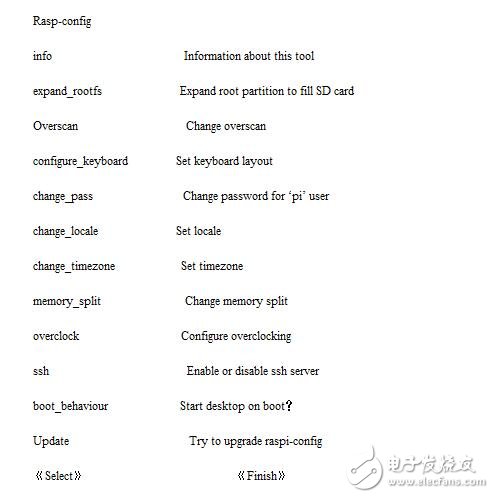
一直按Tab鍵直到跳到《 Finish 》菜單項上,然后按回車鍵。命令行就出現(xiàn)了,就像是這樣:
pi@raspberrypi ~ $
你所有的努力得到了回報,你的樹莓派啟動并運行起來了。
在命令行上輸入sudo poweroff并回車就可以關(guān)閉樹莓派了。
{提示:!} 菜單去哪了?
再次啟動時,如果你沒有看見菜單,也不用擔心。它被設(shè)置為只在第一次啟動時顯示。在第2章“認識Raspbian Linux發(fā)行版”中,你會知道如何將它調(diào)出來。
無論你的樹莓派是否啟動,你都需要閱讀下面的章節(jié),然后你才能安全的進行第2章。
 電子發(fā)燒友App
電子發(fā)燒友App








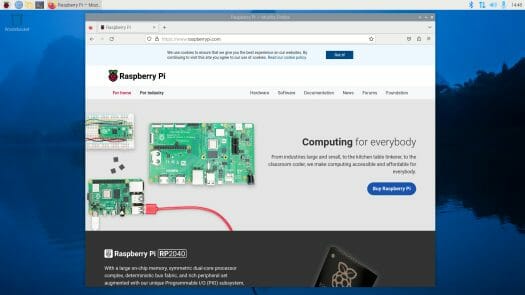






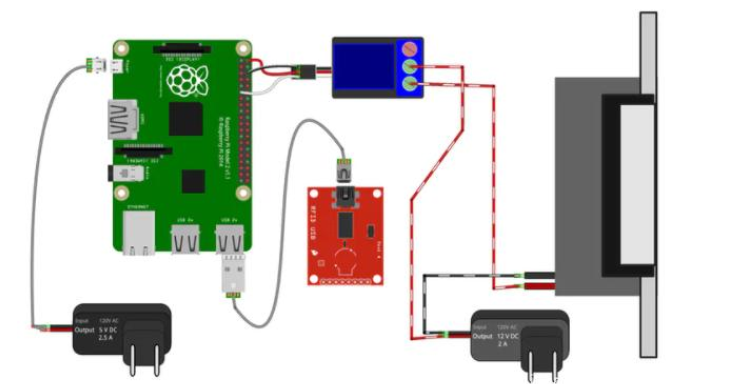
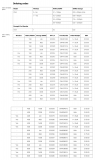

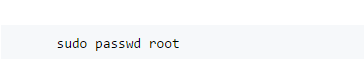
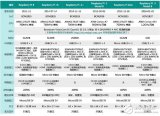












評論